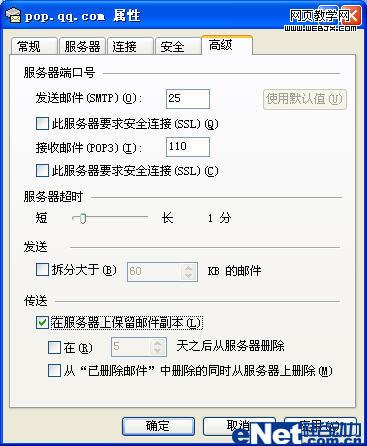电子邮件POP3/SMTP的SSL加密设置
如果您的电子邮件客户端支持SSL,可以在设置中选择使用SSL。
使用SSL的通用配置如下:
接收邮件服务器:pop.qq.com,使用SSL,端口号995
发送邮件服务器:smtp.qq.com,使用SSL,端口号465或587
账户名:您的QQ邮箱账户名(如果您是VIP帐号或Foxmail帐号,账户名需要填写完整的邮件地址)
密码:您的QQ邮箱密码
电子邮件地址:您的QQ邮箱的完整邮件地址
在Foxmail中的设置如下:
打开Foxmail(最新版本Foxmail 6.5 Beta版已发布,点击下载),点击“邮箱”菜单中的“新建邮箱帐户”,进入 Foxmail 新建帐户向导;

输入您的“电子邮件地址”和“密码”以及“帐户名称”,点击“下一步”;
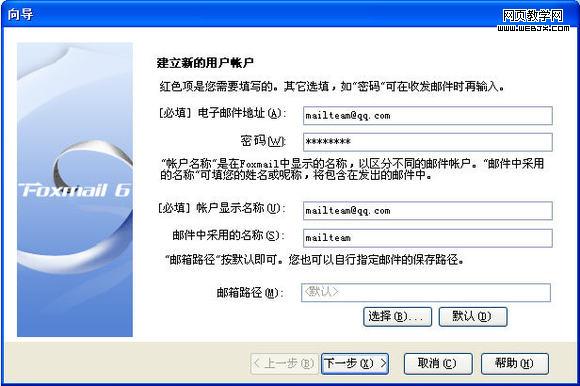
说明:Foxmail能自动识别并设置QQMail等邮箱的pop3和smtp服务器,所以您只需输入邮件地址即可。
特殊的,对于新推出的@vip.qq.com的邮箱地址(QQ邮箱实现了一个邮箱两个域名),需手工填写POP3和SMTP地址(POP3服务器: pop.qq.com,SMTP服务器: smtp.qq.com),并请务必留意在“邮件帐户”的填写时,必须填写完整的邮件地址才能识别。如需要填写完整的地址mailteam@vip.qq.com,而不能只填写mailteam。
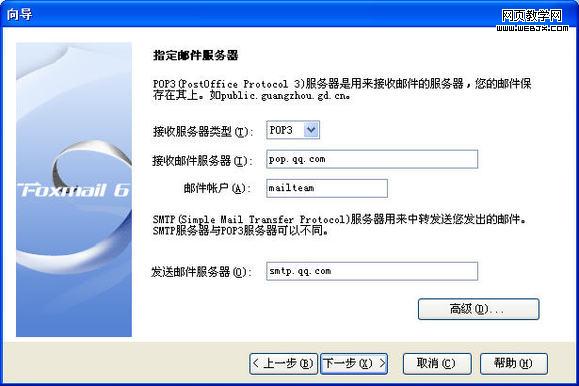
然后再点击“高级”按钮,在弹出的“高级设置”窗口中设置即可;
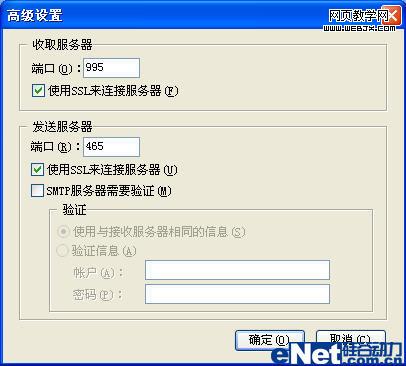
在Outlook Express中的设置如下:
点击“工具”菜单中的“帐户”;
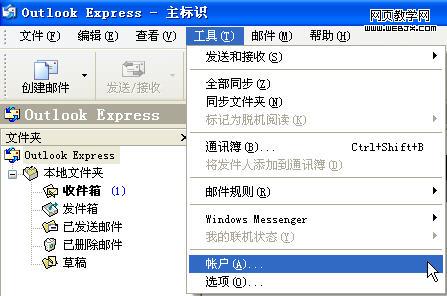
单击“添加”,在弹出菜单中选择“邮件”,进入 Internet 连接向导;

输入您的“显示名”,点击“下一步”;
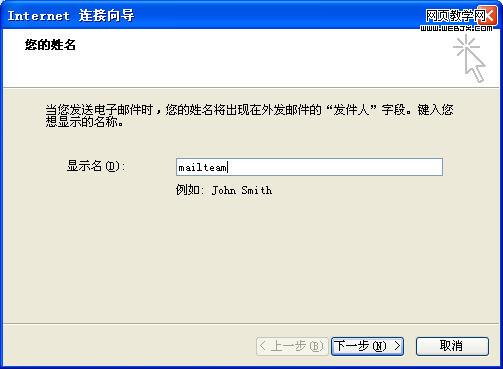
输入您的电子邮件地址,点击“下一步”;
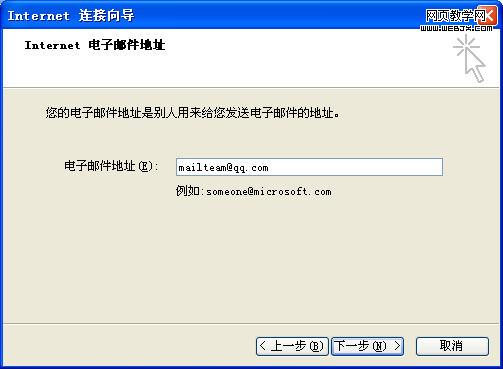
输入您邮箱的 POP3 和 SMTP 服务器地址, 点击“下一步”;
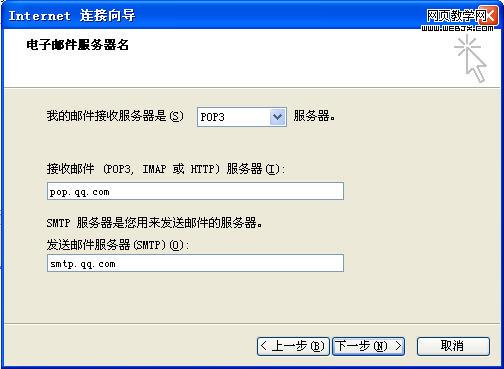
输入您的帐户名(对于@qq.com的邮件地址,仅输入@前面的部分。对于@vip.qq.com的邮件地址,需填入完整的地址)及密码;
这里对于新推出的@foxmail.com或@vip.qq.com的邮箱地址(QQ邮箱实现了一邮多名),请务必留意在“用户名”的填写时,必须填写完整的邮件地址才能识别。如需要填写完整的地址mailteam@foxmail.com,而不能只填写mailteam。
对于@qq.com的邮件地址,“用户名”处则只需填写mailteam。
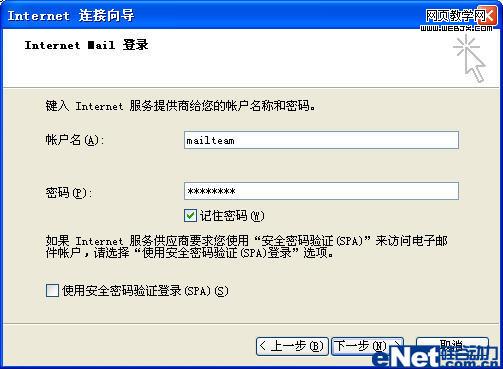
点击“完成”按钮保存您的设置;
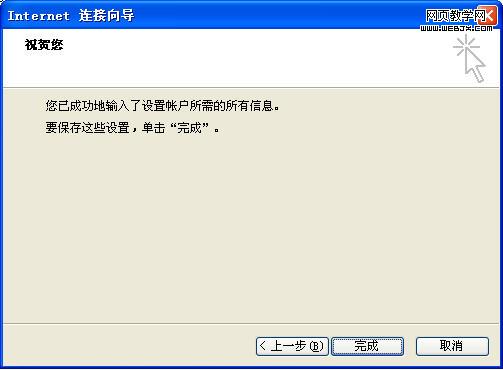
设置完成后再进入Internet 帐户中,选择“邮件”选项卡,选中刚才设置的账户,单击“属性”;
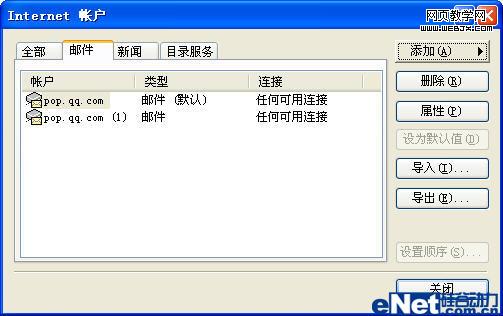
在属性设置窗口中,选择“高级”选项卡,然后勾选“此服务器要求安全连接(SSL)”,并填入对应的端口号,再点“确定”即可完成设置;
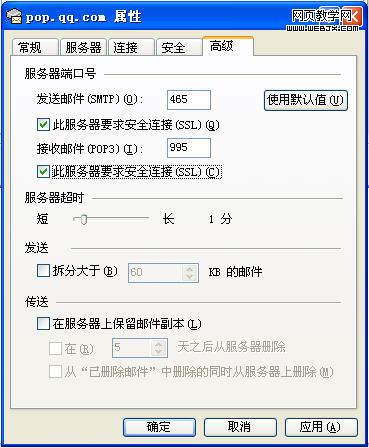
若您想在服务器上保留邮件备份,在属性设置窗口中,选择“高级”选项卡,勾选“在服务器上保留邮件副本”,并可进一步按照您的需要勾选和设置更具体的保留方法。